|
无锡广告装饰分享 Photoshop设计软件“编辑操作”的快捷键Photoshop是Adobe公司旗下最为出名的图像处理软件之一,集图像扫描、编辑修改、图像制作、广告创意,图像输入与输出于一体的图形图像处理软件,深受广大平面设计人员和电脑美术爱好者的喜爱。嵩山广告装饰分享ps“编辑操作”快捷键; 还原/重做前一步操作 【Ctrl】+【Z】 一步一步向前还原 【Ctrl】+【Alt】+【Z】 一步一步向后重做 【Ctrl】+【Shift】+【Z】 淡入/淡出 【Ctrl】+【Shift】+【F】 剪切选取的图像或路径 【Ctrl】+【X】或【F2】 拷贝选取的图像或路径 【Ctrl】+【C】 合并拷贝 【Ctrl】+【Shift】+【C】 将剪贴板的内容粘到当前图形中 【Ctrl】+【V】或【F4】 将剪贴板的内容粘到选框中 【Ctrl】+【Shift】+【V】 自由变换 【Ctrl】+【T】 应用自由变换(在自由变换模式下) 【Enter】 从中心或对称点开始变换 (在自由变换模式下) 【Alt】 限制(在自由变换模式下) 【Shift】 扭曲(在自由变换模式下) 【Ctrl】 取消变形(在自由变换模式下) 【Esc】 自由变换复制的象素数据 【Ctrl】+【Shift】+【T】 再次变换复制的象素数据并建立一个副本 【Ctrl】+【Shift】+【Alt】+【T】 删除选框中的图案或选取的路径 【DEL】 用背景色填充所选区域或整个图层 【Ctrl】+【BackSpace】或【Ctrl】+【Del】 用前景色填充所选区域或整个图层 【Alt】+【BackSpace】或【Alt】+【Del】 弹出“填充”对话框 【Shift】+【BackSpace】 从历史记录中填充 【Alt】+【Ctrl】+【Backspace】 打开“颜色设置”对话框 【Ctrl】+【Shift】+【K】 打开“预先调整管理器”对话框 【Alt】+【E】放开后按【M】 预设画笔(在“预先调整管理器”对话框中) 【Ctrl】+【1】 预设颜色样式(在“预先调整管理器”对话框中) 【Ctrl】+【2】 预设渐变填充(在“预先调整管理器”对话框中) 【Ctrl】+【3】 预设图层效果(在“预先调整管理器”对话框中) 【Ctrl】+【4】 预设图案填充(在“预先调整管理器”对话框中) 【Ctrl】+【5】 预设轮廓线(在“预先调整管理器”对话框中) 【Ctrl】+【6】 预设定制矢量图形(在“预先调整管理器”对话框中) 【Ctrl】+【7】 打开“预置”对话框 【Ctrl】+【K】 显示最后一次显示的“预置”对话框 【Alt】+【Ctrl】+【K】 设置“常规”选项(在预置对话框中) 【Ctrl】+【1】 设置“存储文件”(在预置对话框中) 【Ctrl】+【2】 设置“显示和光标”(在预置对话框中) 【Ctrl】+【3】 设置“透明区域与色域”(在预置对话框中) 【Ctrl】+【4】 设置“单位与标尺”(在预置对话框中) 【Ctrl】+【5】 设置“参考线与网格”(在预置对话框中) 【Ctrl】+【6】 设置“增效工具与暂存盘”(在预置对话框中) 【Ctrl】+【7】 设置“内存与图像高速缓存”(在预置对话框中) 【Ctrl】+【8】 |